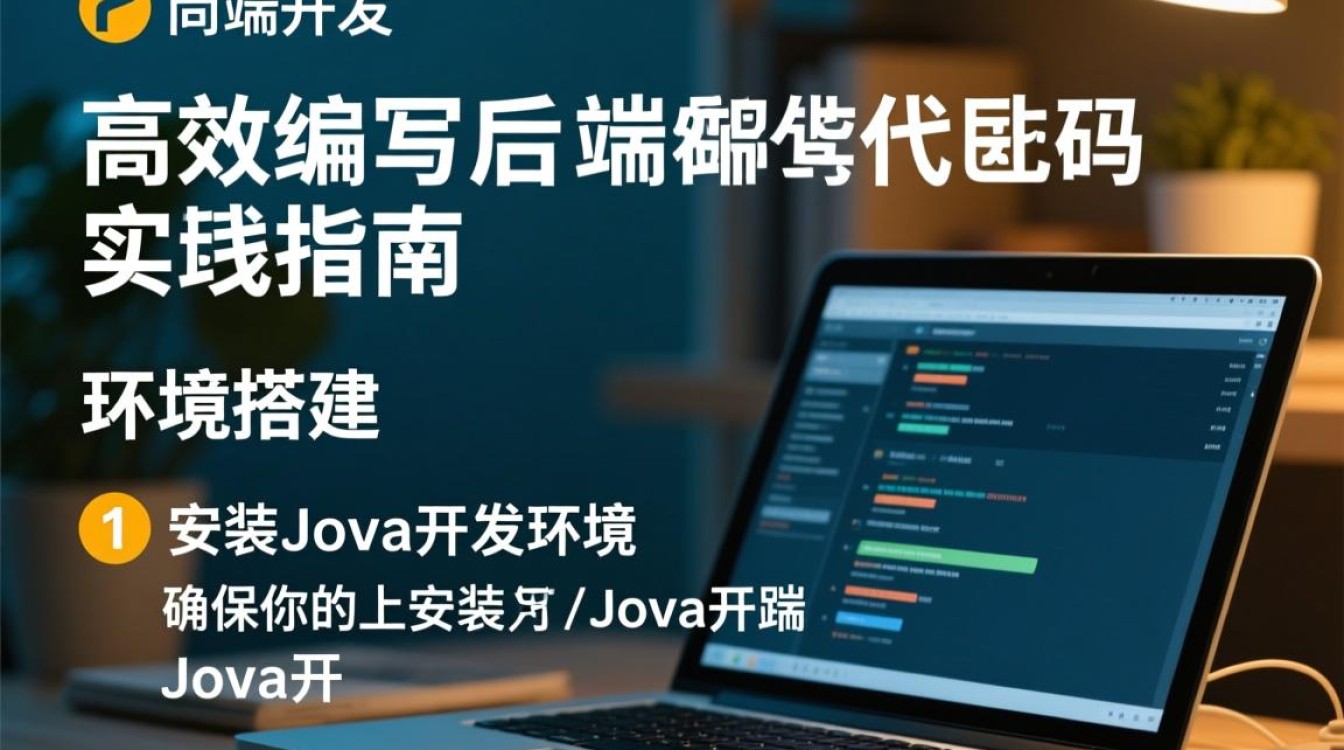GitLab虚拟机恢复:全面指南与实操步骤
在企业信息化建设中,GitLab作为集代码托管、CI/CD、项目管理于一体的核心平台,其数据安全与业务连续性至关重要,当GitLab运行于虚拟机环境时,因硬件故障、误操作或病毒攻击导致系统崩溃时,快速恢复成为保障团队协作与研发流程的关键,本文将从恢复前提、核心步骤、注意事项三方面,系统阐述GitLab虚拟机的恢复流程。
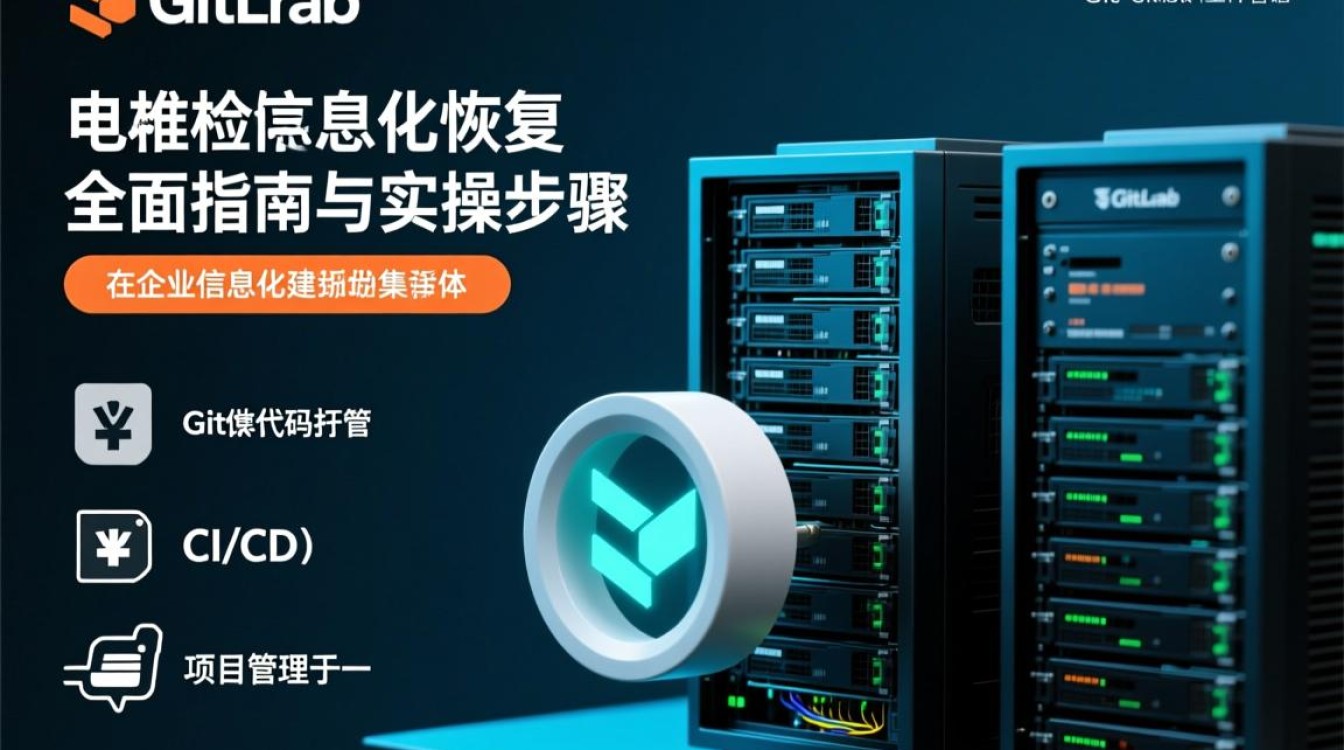
恢复前的准备工作:明确场景与备份验证
虚拟机恢复前,需首先明确故障场景:是虚拟机文件损坏、系统无法启动,还是数据完全丢失?不同场景对应不同恢复策略。备份有效性验证是恢复成功的基础,GitLab的备份通常包括配置文件(/etc/gitlab)、仓库数据(/var/opt/gitlab/git-data)、数据库(PostgreSQL)等核心组件,需定期检查备份文件的完整性与可读性,通过执行gitlab-backup verify命令验证备份文件是否损坏,或手动解压测试关键数据是否可正常访问。
需确认虚拟化平台(如VMware、KVM、Hyper-V)的支持能力,确保恢复环境与原环境兼容(如操作系统版本、磁盘类型、网络配置),若涉及跨平台迁移,还需提前规划虚拟机硬件规格(CPU、内存、磁盘空间)以满足GitLab运行需求。
核心恢复步骤:从系统到数据的渐进式重建
虚拟机系统重建与基础配置
若虚拟机系统完全损坏,需先在虚拟化平台上创建新虚拟机,操作系统版本尽量与原环境一致(如CentOS 7/8),安装基础依赖包(如curl、policycoreutils、openssh-server)后,通过官方仓库安装GitLab:

curl https://packages.gitlab.com/install/repositories/gitlab/gitlab-ce/script.rpm.sh | sudo bash sudo yum install -y gitlab-ce
安装完成后,暂不启动服务,进入下一步数据恢复。
关键数据恢复:备份文件的重载
将备份文件(如gitlab_backup.tar)传输至新虚拟机的/var/opt/gitlab/backups目录,并修改权限为git:git,随后,通过以下命令停止相关服务并执行恢复:
sudo gitlab-ctl stop sudo gitlab-backup restore BACKUP=<备份文件名(不含.tar)> sudo gitlab-ctl start
恢复过程中,需确保备份文件名与命令参数一致(如备份文件为1651234567_gitlab_backup.tar,则参数为1651234567),恢复完成后,通过gitlab-rake gitlab:check检查服务状态,重点关注数据库连接、仓库权限等核心模块。

配置与服务的校验
数据恢复后,需逐一验证GitLab功能:
- 仓库访问:通过Web界面或Git命令克隆测试仓库,确认文件完整性;
- 用户与权限:检查管理员账户(root)是否正常登录,项目成员权限是否同步;
- CI/CD流水线:若涉及CI/CD,验证.gitlab-ci.yml配置是否生效,Runner是否能正常连接;
- 外部依赖:检查SMTP邮件通知、LDAP认证等外部服务是否配置正确。
注意事项:规避恢复风险的细节管理
- 备份周期与存储安全:建议采用“每日全量+增量备份”策略,并将备份文件异地存储(如对象存储、远程服务器),避免单点故障。
- 环境一致性:恢复后若需升级GitLab版本,需遵循“小版本逐步升级”原则,避免跨大版本直接升级导致兼容性问题。
- 监控与日志:恢复过程中,通过
/var/log/gitlab目录下的日志文件(如gitlab-rails.log、nginx/error.log)定位错误,及时调整配置。 - 权限与安全:恢复后检查文件权限(如
/var/opt/gitlab目录权限应为755),避免因权限不当导致服务异常。
GitLab虚拟机恢复是一项系统性工程,需结合备份管理、技术操作与风险控制,通过规范的备份流程、清晰的恢复步骤细致的验证环节,可最大限度缩短业务中断时间,保障研发团队的连续协作,在实际操作中,建议定期开展恢复演练,提升团队应对突发故障的能力,为企业的数据安全与业务稳定筑牢防线。